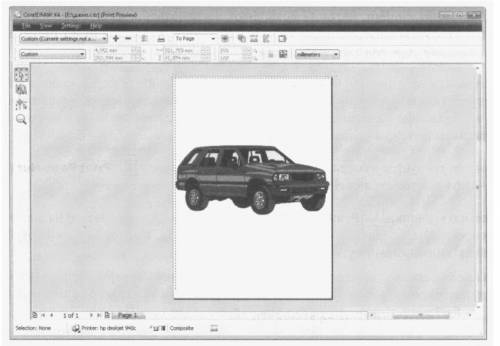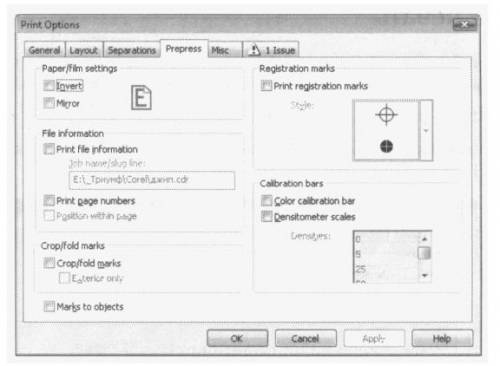| Главная » Список книг » CorelDRAW с нуля » ГЛАВА 7. Печать изображений |
Предварительный просмотр
| 28.06.2011, 15:26 | |
|
Перед тем как напечатать изображение, имеет смысл посмотреть на это изображение в том виде, в каком оно будет напечатано. Что это значит? Дело в том, что в обычном режиме на экране, например, не отображаются отступы от краев бумаги, обусловленные возможностями принтера Чтобы перейти в режим предварительного просмотра, выберите команду меню File ♦ Print Preview (Файл ♦ Предварительный просмотр) (Рис 7.2) Размер и размещение графики в окне предварительного просмотра пропорциональны размеру и размещению на площади печатаемой страницы Кнопки и ярлычки для выбора страниц в нижней части окна предварительного просмотра позволяют перемещаться вперед или назад в многостраничном документе. Существует возможность перетаскивать и масштабировать изображение мышью в окне предварительного просмотра для правильного размещения на листе бумаги Для этого надо выбрать инструмент  Pick Tool (Выбор) на левой панели Масштабирование осуществляется с помощью черных маркеров на обрамляющей рамке Следует отметить две вещи Первое: все изображение перемещается и масштабируется как единый объект. Второе: все изменения размера и расположения применяются только к тому, как будет напечатано изображение на бумаге, но никак не сказываются на самом изображением после выхода из режима предварительного просмотра Pick Tool (Выбор) на левой панели Масштабирование осуществляется с помощью черных маркеров на обрамляющей рамке Следует отметить две вещи Первое: все изображение перемещается и масштабируется как единый объект. Второе: все изменения размера и расположения применяются только к тому, как будет напечатано изображение на бумаге, но никак не сказываются на самом изображением после выхода из режима предварительного просмотра Вы можете масштабировать изображение в режиме предварительного просмотра. Это так же не сказывается ни на распечатанном изображении, ни на объектах при выходе из режима просмотра перед печатью. С помощью кнопки  Print Options (Параметры печати), расположенной в верхней части окна программы, вызывается диалог Print Options (Параметры печати) Все элементы управления этого диалога будут рассмотрены позже. Print Options (Параметры печати), расположенной в верхней части окна программы, вызывается диалог Print Options (Параметры печати) Все элементы управления этого диалога будут рассмотрены позже. В режиме предварительного просмотра по умолчанию на экране появляется три панели инструментов. Одна из них - Property Bar (Свойства). На данной панели расположены кнопки, которые позволяют распечатать вместе с изображением дополнительную информацию и маркеры. Данная информация будет распечатана за пределами обрезного формата листа. Если вы нажмете кнопку  Print File Information (Печатать информацию о файле), внизу страницы будет напечатано имя файла, текущая дата и время. Удостоверьтесь, что изображение размещается таким образом, что дополнительная информация не накладывается на полезное изображение. Print File Information (Печатать информацию о файле), внизу страницы будет напечатано имя файла, текущая дата и время. Удостоверьтесь, что изображение размещается таким образом, что дополнительная информация не накладывается на полезное изображение. Если вам требуется нумерация страниц, нажмите кнопку  Print Page Numbers (Печатать номера страниц). Print Page Numbers (Печатать номера страниц). С помощью кнопки  Print Crop Marks (Печатать маркеры обрезки) на лист выводятся маркеры, предназначенные для указания места, в котором нужно отрезать распечатанную страницу Print Crop Marks (Печатать маркеры обрезки) на лист выводятся маркеры, предназначенные для указания места, в котором нужно отрезать распечатанную страницу При цветоделении необходимо распечатать специальные маркеры, которые используются при совмещении листов пленки. Для печати данных маркеров следует нажать кнопку  Print Registration Marks (Печатать маркеры совмещения). Print Registration Marks (Печатать маркеры совмещения). Нажатие кнопки  Color Calibration Bar (Шкала калибровки цвета) приводит к распечатыванию на листе цветной шкалы, предназначенной для контроля и калибровки цвета. Color Calibration Bar (Шкала калибровки цвета) приводит к распечатыванию на листе цветной шкалы, предназначенной для контроля и калибровки цвета. При нажатии кнопки  Densitometer Scales (Шкала плотности) на каждом листе распечатываются шкалы плотности печати. Это позволит вам проверить точность, качество и консистенцию печати. Densitometer Scales (Шкала плотности) на каждом листе распечатываются шкалы плотности печати. Это позволит вам проверить точность, качество и консистенцию печати. Кнопка  Invert (Обратить) предназначена для выбора позитивной или негативной печати Invert (Обратить) предназначена для выбора позитивной или негативной печати Кнопка  Mirror (Зеркало) отображает все изображение на листе в зеркальном виде. Такое отображение может пригодиться, если вы печатаете изображение на пленке или бумаге для перевода на ткань. Mirror (Зеркало) отображает все изображение на листе в зеркальном виде. Такое отображение может пригодиться, если вы печатаете изображение на пленке или бумаге для перевода на ткань. Для более точной настройки внешнего вида маркеров и вспомогательной информации следует воспользоваться вкладкой Prepress (Допечатная подготовка) диалога Print Options (Параметры печати) (Рис. 7.3), который вызывается командой меню Settings ♦ Prepress (Установки ♦ Допечатная подготовка). На вкладке Prepress (Допечатная подготовка) диалога Print Options (Параметры печати) расположено несколько групп. В группе Paper/film settings (Установки бумаги/пленки) расположены флажки Invert (Обратить) и Mirror (Зеркало). Данные флажки полностью дублируют функции одноименных кнопок. В группе File Information (Информация о файле) расположены элементы управления для настройки печати информации о файле. Но кроме этого на вкладке Prepress (Допечатная подготовка) диалога Print Options (Параметры печати) предусмотрены дополнительные настройки печати вспомогательной информации. Например, с помощью открывающегося списка Style (Стиль) вы можете выбрать внешний вид маркеров совмещения. Открывающийся список Densities (Плотности) позволяет настроить шкалу плотностей: просто щелкните мышью на одном из значений плотности в списке и введите новое значение. Флажок Exterior only (Только внешние маркеры обреза) используется в том случае, когда на одном листе бумаги печатается одновременно несколько копий одного изображения. Установка флажка приводит к тому, что обрезные маркеры будут печататься только на внешних сторонах листа, а не между копиями изображений. В группе File Information (Информация о файле) находятся флажок Position within page (Разместить внутри страницы) и поле ввода Job name/slug line (Название работы). Установив флажок Position within page (Разместить внутри страницы), можно напечатать информацию о файле внутри обрезного формата. Строка текста в поле ввода печатается вместе с информацией о файле. Быстрый переход к текущему разделу в содержании Полное содержание данного подраздела: Раздел: CorelDRAW с нуля Подраздел: ГЛАВА 7. Печать изображений Текущий материал: Предварительный просмотр | |
| Просмотров: 1659 | Загрузок: 0 | Рейтинг: 0.0/0 | |
| Всего комментариев: 0 | |